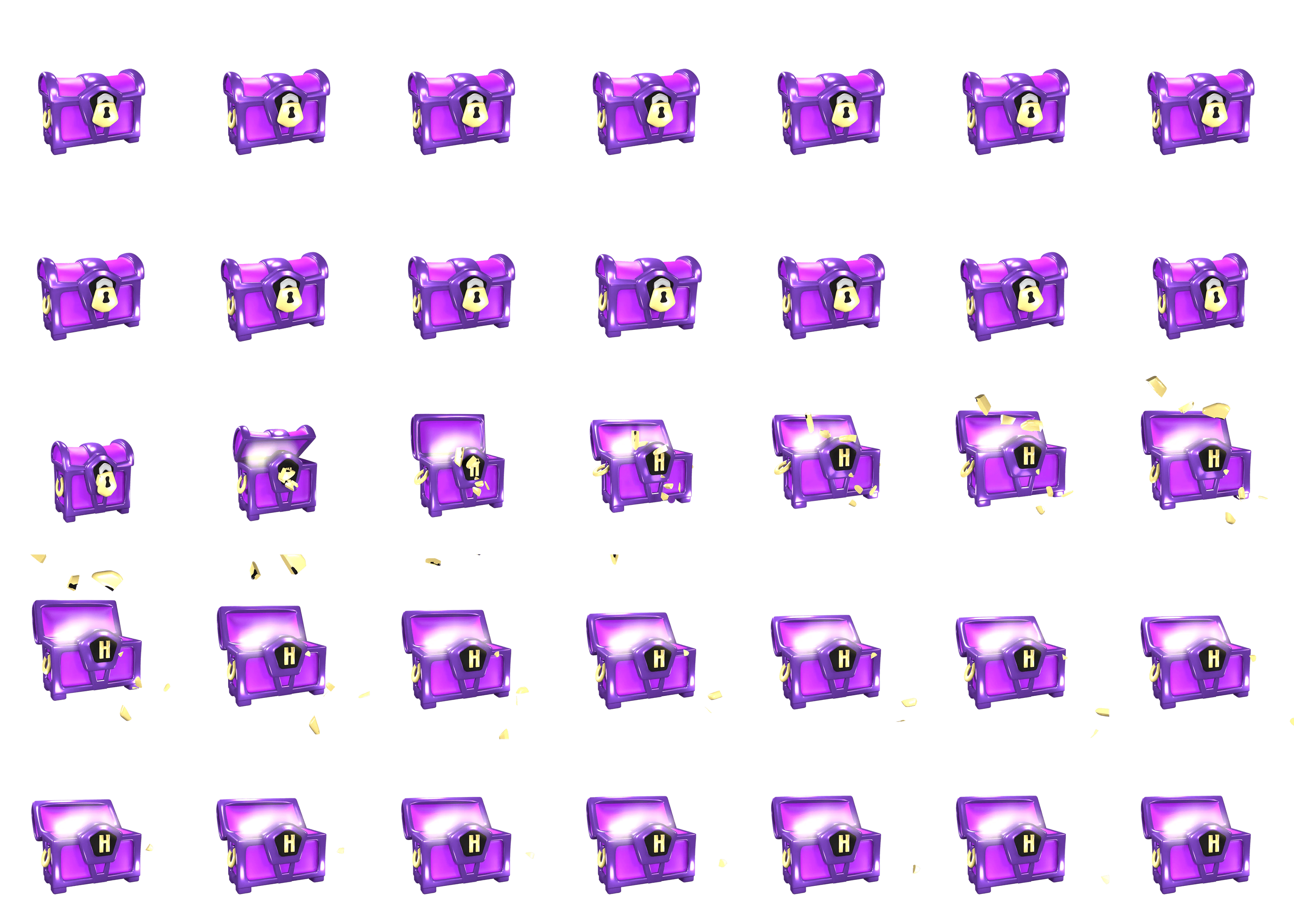
Hvordan lage frekvenstabell i Excel
Excel-oppskrift
Å lage frekvenstabell
- 1.
- Åpne
Nytt regnearkiExcelog skriv inn alle observasjonene i en liste. - 2.
- Lag en tabell over de mulige observasjonene.
- 3.
- Skriv inn formelen for å finne frekvensen til den første observasjonskategorien i tabellen din.
- 4.
- Kopier denne formelen for resten av observasjonene og summer opp alle frekvensene.
I eksempelet under skal du få se hvordan du kan lage en frekvenstabell over karakterer i en klasse.
Eksempel 1
Å finne antall observasjoner
- 1.
- Fyll inn karakterene til klassen. Dette er gjort i det grå området i regnearket (se bildet under).
- 2.
- Lag malen til frekvenstabellen av karakterene i klassen. Regnearket ditt skal nå se slik ut:
- 3.
- Skriv nå formelen for å finne antall elever med karakter 1 i celle
D7. For å markere et område iExcelså skriver du<koordinatene til cellen øverst til venstre>
:
<koordinatene til cellen nederst til høyre>
Du ønsker å referere til dette området for å finne frekvensen til alle karakterene. For å kunne kopiere formelen, men ikke flytte på området med karakterene, må du skrive et $-tegn før hver bokstav- og tallkoordinat.
Formelen blir da
=antall.hvis($B$1:$H$3;C7)
Excelvil med denne formelen telle antall 1-ere i det markerte området. - 4.
- Så markerer du celle
D7og drar ned til raden med karakter 6. Til slutt summerer du opp frekvensene og finner dermed antall elever i klassen. Den ferdige frekvenstabellen ser da slik ut:Her er formlene i hver celle:



















